Kuinka lisätä Apple Watchin kirkkautta
Sekalaista / / October 24, 2023
Olet lenkillä aurinkoisena päivänä ja pysähdyt katsomaan tilastojasi – vain löytääksesi numerot, jotka tuskin näkyvät himmeällä Apple Watchin näytöllä. Ensimmäinen arvauksesi olisi lisätä Apple Watchin kirkkautta, mutta se ei ole niin intuitiivista kuin pyyhkäiseminen alas ja kirkkauden lisääminen Ohjauskeskus iPhonessasi.

Valitettavasti sinun on noudatettava muutama lisävaihe lisätäksesi Apple Watchin kirkkautta. Sinun voi olla vaikea selvittää sitä, jos olet uusi Apple Watchin käyttäjä, ja mekin olemme olleet siellä.
Ennen kuin näytämme sinulle, kuinka voit säätää Apple Watchin kirkkautta, saatat ajatella, miksi en voi ottaa automaattista kirkkautta käyttöön? No, voit, mutta siinä on saalis.
Apple Watchissa on automaattinen kirkkaus, mutta et voi hallita sitä
Apple Watchissasi on ympäristön valon tunnistin, joka säätää näytön kirkkautta automaattisesti ympäristösi mukaan. Mutta automaattista kirkkausasetusta ei voi puuttua ja hallita, toisin kuin iPhone. Et voi poistaa sitä manuaalisesti käytöstä.

Vaikka sen odotetaan toimivan ilman ongelmia, saattaa joskus olla, että anturi ei tee työtään. Tällaisina aikoina voit turvautua näytön kirkkauden automaattiseen säätämiseen. Näin voit tehdä sen.
Säädä Apple Watchin kirkkautta asetuksista
Näin voit lisätä Apple Watchin kirkkautta Asetukset-sovelluksen avulla.
Vaihe 1: Avaa sovelluskirjasto painamalla Digital Crownia kerran.
Vaihe 2: Napauta Asetukset-sovellusta.
Vaihe 3: Napauta "Näyttö ja kirkkaus".


Vaihe 4: Lisää kirkkautta liukusäätimellä. Vaihtoehtoisesti voit napauttaa liukusäädintä ja kiertää Digital Crownia säätääksesi kirkkautta.
Saat kolme kirkkaustasoa, joten valitse sopiva ympäristösi perusteella.

Tee Apple Watchista kirkkaampi Watch App -sovelluksella iPhonessa
Voit myös käyttää iPhonen companion Watch -sovellusta Apple Watchin kirkkauden lisäämiseen.
Vaihe 1: Avaa Watch-sovellus iPhonessasi.
Vaihe 2: Napauta "Näyttö ja kirkkaus".
Vaihe 3: Lisää kirkkautta liukusäätimellä. Muutokset näkyvät Apple Watchissasi.
Saat kolme kirkkaustasoa, joten valitse sopiva ympäristösi perusteella.
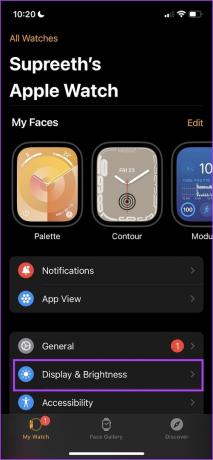

Herätä Apple Watch ja lisää vähitellen kirkkautta Digital Crownilla
Jos sinulla on "Wake on Crown Up" -kytkin käytössä, voit herättää näytön pieninä määrinä, koska voit lisätä kirkkaustasoa asteittain kruunua pyörittäessä.
Voit aloittaa nollasta kirkkaudesta näytön asetuksissa määrittämällesi tasolle. Tästä on hyötyä, jos haluat katsoa Apple Watchia, mutta et halua kääntää sitä kokonaan ylös.
Vaihe 1: Avaa Asetukset-sovellus.
Vaihe 2: Napauta "Näyttö ja kirkkaus".


Vaihe 3: Ota käyttöön "Wake on Crown Up" -kytkin.

Nyt, kun Apple Watch sammuu, voit lisätä kirkkautta asteittain kiertämällä kruunua.
Kuinka kirkkaaksi Apple Watchin näyttö voi tulla
Apple ei tee kompromisseja käyttökokemuksen ydinosien suhteen, ja tämä koskee minkä tahansa laitteen näyttöä. Joten riippumatta siitä, minkä Apple Watch -mallin ostat tänään, sinulla ei ole ongelmia näytön lukemisessa auringonvalossa, ellet hanki ensimmäistä versiota, jonka kirkkaus on vain 450 nitiä.

Apple Watch Series 2 ja uudemmat pakatut näytöt, joiden huippukirkkaus on 1000 nitiä. Apple Watch Ultran ja Sarja 9, Apple kaksinkertaisti huippukirkkauden 2000 nitiin. Jos tämä hyppy järkyttää sinua, sinun pitäisi tietää, että Apple Watch Ultra 2 sen huippukirkkaus on jopa 3000 nitiä.

1000 nitin huippukirkkaus on enemmän kuin tarpeeksi. Käytämme Series 7:ää, eikä meillä ole ollut ongelmia sen katselemisessa aurinkoisina päivinä. Vaikka Series 9:ssä ja Apple Watch Ultrassa on parannettu kirkkautta, näyttö näyttää paremmalta luettavissa, etkä todennäköisesti näe pölyä, sormenjälkiä ja kaikkia mikronaarmuja, jotka auringonvalo.
Siinä on kaikki mitä sinun tulee tietää Apple Watchista ja sen näytön kirkkaudesta. Jos sinulla on kysyttävää, siirry alla olevaan UKK-osioon.
Usein kysytyt kysymykset Apple Watchin kirkkaudesta
Et voi lisätä kuvan kirkkautta Aina Näytössä Apple Watchissasi.
Kyllä, Apple Watchin käyttäminen suurimmalla kirkkausasetuksella kuluttaa enemmän Apple Watchin akkua.
Ei, Apple Watchin kirkkautta ei voi lisätä ohjauskeskuksen avulla.
Apple on virallisesti paljastanut, että Apple Watch Series 9:n ja Ultra 2:n kirkkaus voi laskea 1 nitiin hämärässä valaistuksessa.
Käytä Apple Watchia mukavasti ulkona
Toivomme, että tämä artikkeli auttaa sinua nostamaan Apple Watchin kirkkaustasoa tarpeidesi mukaan. Toivomme kuitenkin, että Apple lisää kytkimen automaattisen kirkkauden ottamiseksi käyttöön tai poistamiseksi käytöstä tai kirkkauden säätämiseksi itse ohjauskeskuksen avulla.
Päivitetty viimeksi 19. lokakuuta 2023
Yllä oleva artikkeli saattaa sisältää kumppanilinkkejä, jotka auttavat tukemaan Guiding Techiä. Se ei kuitenkaan vaikuta toimitukselliseen eheyteemme. Sisältö pysyy puolueettomana ja autenttisena.
TIESITKÖ
Apple Watchin Scribble-ominaisuuden avulla näytölle voidaan piirtää kirjaimia ja numeroita, jotka sitten muunnetaan automaattisesti tekstiksi.

Kirjoittanut
Supreeth omistautuu intohimoisesti auttamaan ihmisiä selvittämään teknologiansa. Hän on kirjoittanut teknologiasta vuodesta 2021 lähtien, ja hänellä on rikas kokemus Android-, Apple- ja Windows-laitteiden käytöstä. Hän on aiemmin työskennellyt GadgetsToUse Median verkkosivustoilla. Koulutukseltaan insinööri, hänen ymmärryksensä jokaisen laitteen sisäisestä toiminnasta takaa, että hän tarjoaa huippuluokan apua, vinkkejä ja suosituksia. Kun olet poissa työpöydän äärestä, löydät hänet tutkimassa uusia paikkoja, pelaamassa FIFAa tai etsimässä hyvää elokuvaa!



